ТОП лучших приложений для скачивания любого видео, фильмов и сериалов на iPhone
Видео является одним из самых популярных видов контента в интернете. Многие люди смотрят фильмы, сериалы, видеоблоги, клипы и другие видеоролики, поэтому возникает – как скачать видео на свой айфон для оффлайн просмотра?
Существуют следующие приложения при помощи которых есть возможность скачать видео и фильмы на свой айфон:
Documents

Приложение отличается удобством, функциональностью и небольшим размером. Действительно, чтобы скачать видео с его помощью достаточно просто сделать несколько кликов, благодаря простому и понятному интерфейсу это не составит никакого труда. Нередко случается так, что перед тем как скачать ролик при помощи этой программы нужно посмотреть рекламу. Реклама идёт недолго, поэтому проблем с этим возникнуть не должно. На данный момент это одно из самых популярных приложений для скачивания видео на айфон.
САМОЕ КРУТОЕ ПРИЛОЖЕНИЕ на iPhone ДЛЯ…
File Manager

File Manager это бесплатный файловый менеджер для айфона, при помощи которого также можно осуществлять скачиванием видео из интернета. Просто откройте архив с видео через эту программу, после того как он скачается распакуйте его. При распаковке создаётся папка с названием файла, в которой и будет содержаться сам видеофайл. Далее вы можете делать с распаковынным видео всё что пожелаете, например, можете просматривать его, редактировать или же использовать в каких-либо других приложениях для своих целей. Этот способ скачивания видео на айфон подойдёт тем, кто желает делать это не через облачные сервисы.
Video Lite
В данный момент удалена из AppStore
Бесплатная программа, которая позволяет без проблем скачивать видео даже в том случае, если на странице запись размещена только в виде прямой ссылки на файл, что позволяет только просматривать видео а не скачивать его.
Приложение Video Lite позволяет без проблем обойти это ограничение. Всё что нужно для этого сделать это просто открыть данное приложение, и ввести в его адресной строке ссылку на ту страницу, на которой размещено видео, которое вы желаете скачать. После этого необходимо просто нажать кнопку “сохранить”, после чего подтвердить своё действие нажатием кнопки “сохранить в память”.
После выполнения этих действий нужный вам видеоролик будет доступен в папке загрузки, просматривать его можно будет при помощи данного приложения. Если вы желаете перенести его в папку фото, требуется нажать на кнопку “i” а затем нажать на зелёную кнопку на которой изображена пиктограмма с фотокамерой. Как видите, существует достаточно большое количество способов, которые позволяют скачать видеоролик из интернета для того чтобы просматривать его в режиме оффлайн. Из предложенных выше вариантов вы всегда можете выбрать наиболее подходящее для вас решение.
Softorino’s YouTube Converter
В данный момент удалена из iTunes
Вы также можете скачать нужное вам видео на айфон используя для этого свой компьютер или МАС. Для этого вам нужно воспользоваться специальной программой Softorino’s YouTube Converter, которую всегда можно скачать на её официальном сайте. Для этого необходимо соединить свой айфон с компьютером и сделать необходимые настройки, после чего скачанные видео при помощи этой программы перенесутся на ваш айфон. Источник
Как скачать фильм на iPad или iPhone для последующего просмотра без интернета
Безусловно, планшеты, и в частности iPad, стали очень популярны у пользователей благодаря отличным возможностям серфинга в интернете, чтения книг, работы и, кончено, просмотра фильмов. Если Вы хотите посмотреть фильм на своем планшете, то наиболее приемлемый вариант — скачать фильм на iPad заранее.

Проще всего арендовать фильм в iTunes, при этом и цена не высокая и формат специально подстроен под экран планшета, однако, российский iTunes Store пока содержит достаточно скудную коллекцию фильмов на русском языке, потому мы расскажем как скачать фильм на iPad, не прибегая к помощи компьютера.
Видеоинструкция:
Как скачать видео на iPhone или iPad и смотреть без Интернета — 5 способов. Инструкция 2016 года находится здесь.
Способ 1. Загрузка фильмов напрямую из Интернета
Сперва необходимо установить на iPad или iPhone приложение для загрузки видео, к примеру программу «Офлайн Видеоплеер+«, которых масса в App Storе, как платных, так и бесплатных. Как правило все подобные программы работают по одному принципу: во время начала просмотра фильма появляется специальная кнопка для загрузки файла в память устройства. 


Фильмы, загруженные таким способом можно просмотреть прямо в программе или перенести в какой-либо видеоплеер — кому как нравится.
Способ 2. Загрузка фильмов из файлообменных сетей
- Во встроенном браузере программы Documents 5 найдите нужный сайт и ссылку на загрузку фильма, в нашем примере это файлообменник narod.ru.

- После нажатия на кнопку скачать, программа предложит указать место сохранения файла и его название, после подтверждения сразу начнется загрузка.

- После загрузки файл можно открыть как в самой программе, так и любом медиаплеере.

Скачать фильмы, специально сконцентрированные для iOS-устройств можно на сайтах:
- http://filmsiphone.ru
- http://ru-ipad.org
- http://www.bmwclub.ru/vb/showthread.php?t=456324 — форум с большим количеством фильмов
- http://igui.mobi/films
- http://www.vzonetv.com — сайт с сериалами.
- http://megogo.net/
Способ 3 — торренты
Наиболее известный и популярный способ для скачивания фильмов и не только на ПК можно использовать и на устройствах iOS. Если на iPad сделан джейлбрейк — то просто загрузите из Cydia расширение iTransmission. Работает оно проще простого, при загрузке с любого трекера файла .torrent откройте его в приложении, где после выбора файлов начнется загрузка. Не забывайте отключить опцию автоблокировки, а также использовать зарядное устройство, так как iTransmission — довольно ресурсоемкое приложение.


Если на Вашем устройстве джейлбрейк не сделан, то Вы все равно можете легко установить торрент-клиент по этой инструкции.
После загрузки фильма через iTransmission можно открыть его через iFile или воспользоваться опцией Открыть в… для переноса фильма в любой видеоплеер, установленный на устройстве.

Как скачать видео на iPhone или iPad и смотреть без Интернета — 5 способов. Инструкция 2016 года находится здесь.
Как скачать фильмы на iPad и iPhone разными способами
Существует предубеждение, что скачать фильм на айфон можно только через App Store, в котором нет бесплатного медиаконтента. Сегодня мы расскажем о том, как совершить эту операцию, не причиняя ущерба своему бюджету и не прибегая к джейлбрейку. Все способы абсолютно законны и не ведут к снятию лицензии на пользование iOS.
Способы скачивания фильмов на iOS:
Что нужно знать обязательно
Если вы решили закачать фильмы на iPad или iPhone, то вам необходимо знать те условия, при которых они будут запускаться и корректно демонстрироваться на экране. Их всего два:
- На вашем айфоне или айпаде должен стоять медиаплеер, штатно встраиваемый в iOS.
- Формат скачиваемых файлов должен читаться этой программой.
Штатным медиаплеером для яблочных девайсов является утилита iTunes. Весь остальной софт такого рода запустится лишь в ее оболочке. Она одна из немногих программ, которые вы можете скачать бесплатно. Ее функциональность не ограничивается лишь проигрыванием аудио и видеофайлов. С нею можно создать свою библиотеку и организовать ее по собственному усмотрению.
А также совершать действия по обмену файлами между различными устройствами или сетевыми сервисами – вот как раз эта фишка и является возможностью легально скачать на айфон бесплатно фильмы и другой медийный контент.
Ряд поддерживаемых форматов скачиваемых видеофайлов довольно широк, хотя многим пользователям он кажется недостаточным. Легитимными являются следующие виды кодировок:
- H.264. Позволяет транслировать видео Full HD с частотой развертки 720р. Файлы с расширением .m4v, .mp4 и .mov.
- Motion JPEG. Разрешение 1280х720 пикселей, скорость потока 35 Мбит/с. Файлы с расширением .avi.
- MPEG-4. Устаревшая кодировка, использовавшаяся на дисках для CD-проигрывателей компьютеров. Разрешение 640х480 пикселей. Скорость потока 2,5 Мбит/с. Файлы с расширением .m4v, .mp4 и .mov.
Чтобы скачать фильмы для iPad в других кодировках, необходима установка конвертеров формата.
Как загрузить фильм на iOS / Mac OS через iTunes
Программа iTunes установлена на всех Mac OS устройствах. Загружать фильмы можно в формате MP4. Вы можете воспользоваться как бесплатным, так и платным способом.
Фильмы для покупки и скачивания доступны в магазине iStore. Он предлагает новинки, топовые фильмы в отличном качестве. Цена фильмов, в среднем, составляет 10-15 $ (что эквивалентно двум билетам в кинотеатр).
1. Откройте приложение iTunes на Mac OS.
2. Авторизуйтесь в iStore.
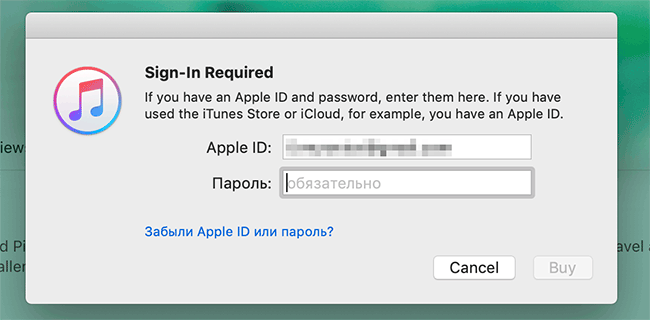
3. Перейдите в раздел «Фильмы».
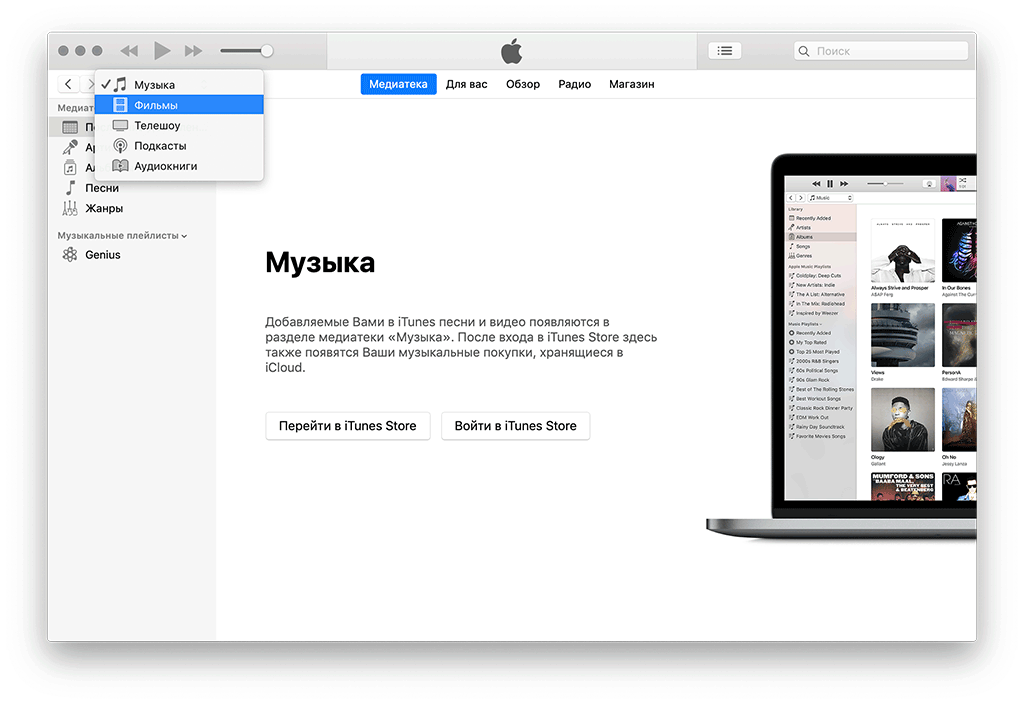
4. Выберите фильм для покупки.
5. Нажмите на название фильма для перехода к описанию и нажмите на кнопку со стоимостью.
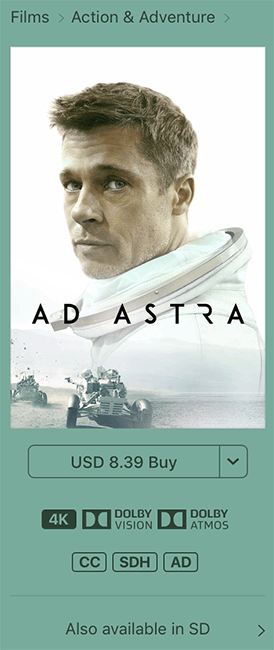
5. После покупки, фильм будет доступен для скачивания и синхронизации с iOS-устройством.
Как бесплатно скачивать фильмы на iPad / на Mac OS
Если вы решили именно скачивать фильмы на айфон, а не покупать их, то существует четыре возможности:
- Перекинуть их с компьютера.
- Обратиться к сетевым облачным сервисам.
- Применить торрент-трекер – своеобразное общественное хранилище файлов со свободным доступом.
- Воспользоваться файловым менеджером браузера Safari для iPad или iPhone.
Загрузка фильма с компьютера
iTunes играет ключевую роль в процессе загрузки и управления медиаконтентом. Если вы хоте скачать фильмы на айпад, то ее установка является обязательным условием успеха предприятия.
На наш взгляд, лучший способ для тех, у кого тонкие манипуляции на тачпаде вызывают затруднения. Для этого iTunes должна быть установлена на обоих устройствах. Эта утилита независимая от ОС, она будет работать и на Windows, и на MacOS, и iOS.
1. Запускаем iTunes на компьютере.
2. Соединяем его с девайсом проводом или по Wi-Fi.
3. Ищем в верхнем левом углу значок айфона (на нем должна быть предварительно создана папка «Фильмы» в боковой панели «Медиатека»), открывается вкладка «Синхронизировать».
4. Ставим галку, после чего активируется ссылка «Выбрать папку», при клике по которой открывается окно содержимого вашего компьютера.
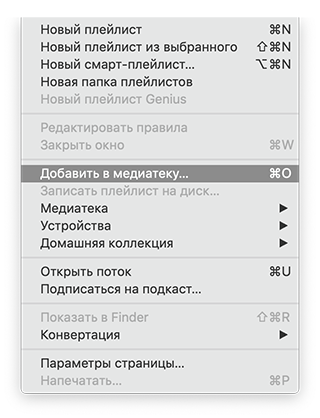
5. Находим папку со скачанным файлом, используя Finder или Проводник. Её можно выделить всю или открыть, выбрав конкретный файл. Файлы будут доступны в разделе “Загружено” или “Домашние видео”.
5.1. Альтернативный вариант – использовать команду “Добавить в медиатеку” из главного меню iTunes и затем синхронизировать содержимое медиатеки с подключаемым iPad или iPhone.
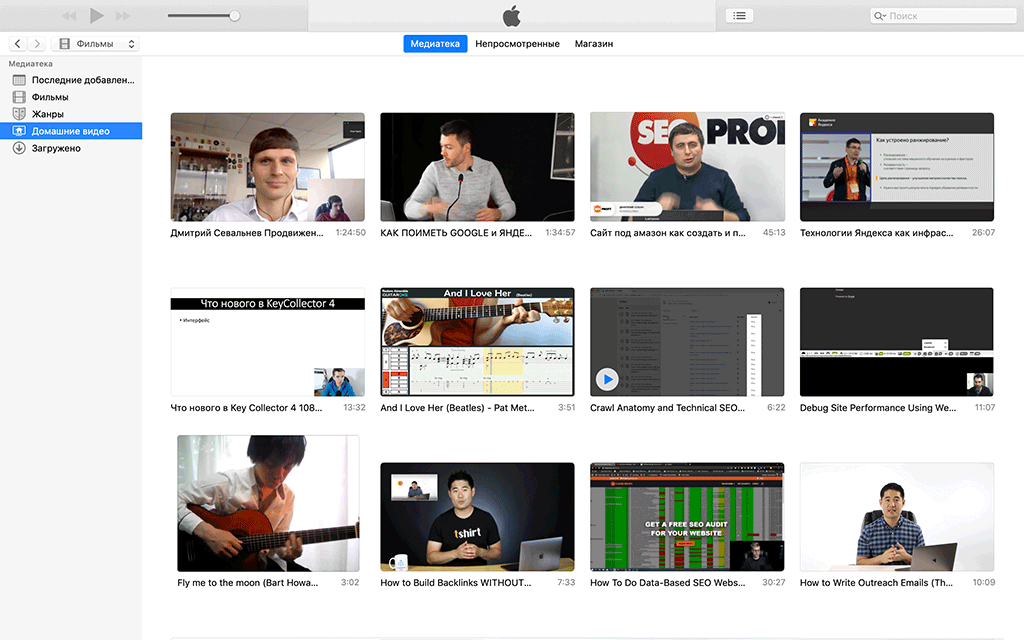
6. В правом нижнем окне iTunes нажать кнопку «Активировать» и дождаться переноса контента на айфон.
Просмотр фильма на iPad через облачный сервис
Нередко случается, что закачать фильмы на айпад невозможно из-за переполненной памяти. В этом случае можно воспользоваться так называемыми облачными сервисами.
Одним из них является Dropbox – файловый сервер, предоставляющий услуги не только хранения, но также синхронизацию файлов и возможность взаимодействовать с сервером через программу-клиент. (Кроме Dropbox, есть немало других облачных сервисов, сравнить их можно по ссылке.)
Dropbox предоставляет бесплатно место объемом 2 Гб. Это не слишком много, но в формате .avi можно найти файлы весом по 700-800 Мб. Кроме того, в Dropbox действует партнерская программа, и если по вашей реферальной ссылке на сервисе регистрируются другие пользователи, вам за это начисляют дополнительное пространство бесплатно. Ну и последний аргумент – стоимость подписки на Dropbox в конечном итоге дешевле, чем покупка 1-2 фильмов в iStore.
Как посмотреть фильм на iPad через облако Dropbox:
1. Для работы с ним необходима регистрация на сервисе Dropbox.
2. Установите приложение Dropbox для Mac OS (или ПК) и iPad соответственно. Этот шаг опциональный: закачать фильм в облако можно и через веб-интерфейс.
3. Скачайте фильм на ПК / Mac OS любым способом (например, через торрент).
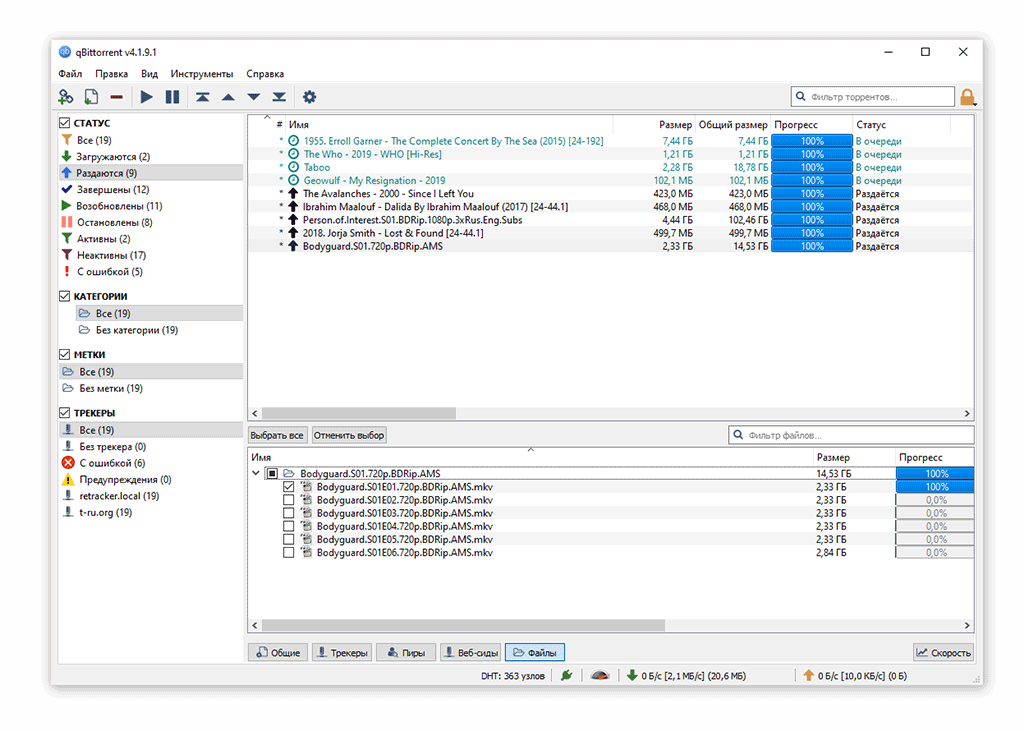
4. Загрузите фильм в облако Dropbox через настольное приложение или используя браузер.
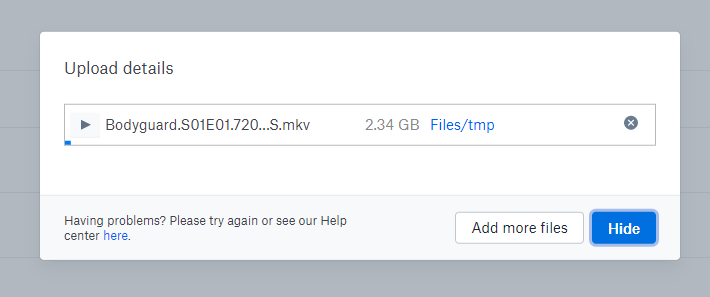
5. Откройте видео через веб-интерфейс Dropbox или скачайте фильм с облака на iPad / iPhone.
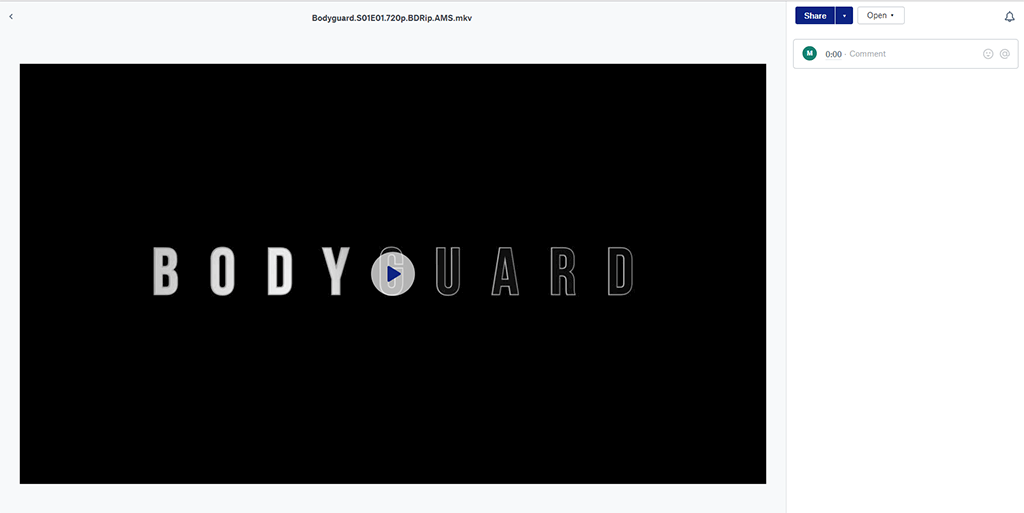
Смотрим фильмы через браузер Safari
Так же свободно распространяемый софт, совместимый с iOS. С помощью него можно скачать фильмы для айфона напрямую. Но для этого на мобильном устройстве должно быть установлено приложение Documents.
В правом нижнем углу главного окна приложения есть иконка – стрелка компаса в синем кружке. Кликнув по ней, вы откроете браузер Safari, имеющего собственный файловый менеджер. Через него можно скачать любой контент. Например, на сайте-файлообменнике Filmsiphone.ru.
В настройках по умолчанию файлы складываются в папку «Загрузки». Для их запуска в окне iTunes открывается вкладка «Приложения» и кликом выделяется директория Documents, после чего откроется проводник по ней и доступ к папке с фильмами.
Недостаток способа – не слишком мощный файловый менеджер браузера. Скачивание одного-двух гигабайт может занять несколько часов.
Торрент-трекер
Одним из немногих подобных файловых менеджеров, для установки которого на iOS не потребуется джейлбрейк, является программа iTransmission. Она тесно связана с Safari – для ее скачивания надо через этот браузер выйти на сайт emu4ios.
- Скачайте трекер-файл с помощью Safari.
- Откройте приложение iTransmission, через его интерфейс зайдите в папку Загрузки, найдите файл с расширением .torrent и запустите его.
- Запустить видеофайл можно через iTunes, найдя его в папке загрузок.
Скачивание за деньги или бесплатный просмотр?
Уважение авторских прав – нормальное поведение цивилизованного человека. Поэтому пренебрегать возможностью приобрести фильмы для iPad легально, через App Store, не стоит. Бонусом станет высокое качество воспроизводимой картинки и звука. У алгоритма посещения официального магазина Apple и приобретения в нем товаров есть свои нюансы.
Загрузка фильмов и медиаконтента происходит с помощью приложения iTunes Store, предустановленного на всех мобильных устройствах под управлением iOS. Особенностью приобретения прав на видеофайлы две:
- Лицензия может быть постоянная, тогда это покупка, или временная – так называемый прокат.
- Файл остается на сервере iCloud, доступ к которому осуществляется через приложение, предустановленное на всех устройствах, работающих с iOS версии 5 и выше или с программой iTunes 10.5 и выше.
Бесплатный объем облачного хранилища 5 ГБ, что также не слишком много. При желании его можно расширить, купив гигабайты. Списание денег с лицевого счета происходит автоматически.
Хранение фильмов на iCloud защищает их от коммерческого использования, вы их не сможете копировать и перепродавать. Для всех желающих скачать кино на айфон или айпад сразу предлагается два варианта – покупка или прокат. Последнее обычно дешевле раза в два или три. Но бывают случаи, что покупка, наоборот, дешевле. Условия проката – неограниченное количество просмотров за 30 дней.
Если вы ни разу не включили кино за этот срок, можете смотреть его еще 48 часов неограниченное количество раз.
Источник: onecomp.ru
Приложения для iphone для скачивания фильмов

Подборка программ, позволяющих пользователям смотреть любимые кинокартины без подключения к сети. С их помощью можно загружать фильмы на портативные устройства посредством WiFi подключения или USB кабеля.
AVPlayer – многофункциональный проигрыватель, с помощью которого пользователи могут смотреть видео и скачивать фильмы на iPhone или iPad. Плеер работает со всеми популярными форматами видео, а также поддерживает воспроизведение музыкальных файлов. Загружать кино и сериалы можно посредством десктопного клиента iTunes или по прямой ссылке. Есть возможность интегрировать приложение с облачными сервисами для того, чтобы скачивать из них видео.
Zona – приложение от одноименного сервиса, разработанное для любителей кино и сериалов. Присутствует встроенная библиотека, поражающая своими масштабами. В качестве бонуса пользователям предлагаются различные телевизионные передачи и раздел с мультфильмами. Можно подбирать фильмы и сериалы по жанрам, имеется отдельная поисковая строка. Из минусов отметим, что приложение не позволяет продолжить прерванный просмотр с того же места, для этого требуется осуществлять поиск таймкода вручную.
Приложение Documents значительно отличается от обозначенных выше, так как представляет собой файловый менеджер. Утилита является неким комплексом приложений и способна заменить архиватор, галерею, текстовый редактор, загрузчик и медиаплеер. Есть возможность импортировать файлы с десктопных устройств, загружать их с различных сайтов и электронных почтовых ящиков. Скачивать фильмы просто: достаточно выбрать нужный файл и нажать на кнопку загрузки. Реализована интеграция с популярными облачными хранилищами.
Приложение для скачивания фильмов на Айфон позволят загружать видео на ваш гаджет через интернет. Скачать приложения можно в AppStore.
Видео является одним из самых популярных видов контента в интернете. Многие люди смотрят фильмы, сериалы, видеоблоги, клипы и другие видеоролики, поэтому возникает – как скачать видео на свой айфон для оффлайн просмотра?
Существуют следующие приложения при помощи которых есть возможность скачать видео и фильмы на свой айфон:
Documents

Это популярное приложение для скачивания видео на iPhone. Приложение отличается удобством, функциональностью и небольшим размером. Действительно, чтобы скачать видео с его помощью достаточно просто сделать несколько кликов, благодаря простому и понятному интерфейсу это не составит никакого труда.
Нередко случается так, что перед тем как скачать ролик при помощи этой программы нужно посмотреть рекламу. Реклама идёт недолго, поэтому проблем с этим возникнуть не должно. На данный момент это одно из самых популярных приложений для скачивания видео на айфон.
File Manager

File Manager это бесплатный файловый менеджер для айфона, при помощи которого также можно осуществлять скачиванием видео из интернета. Просто откройте архив с видео через эту программу, после того как он скачается распакуйте его. При распаковке создаётся папка с названием файла, в которой и будет содержаться сам видеофайл.
Далее вы можете делать с распаковынным видео всё что пожелаете, например, можете просматривать его, редактировать или же использовать в каких-либо других приложениях для своих целей.
Этот способ скачивания видео на айфон подойдёт тем, кто желает делать это не через облачные сервисы.
Video Lite
В данный момент удалена из AppStore
Бесплатная программа, которая позволяет без проблем скачивать видео даже в том случае, если на странице запись размещена только в виде прямой ссылки на файл, что позволяет только просматривать видео а не скачивать его.
Приложение Video Lite позволяет без проблем обойти это ограничение.
Всё что нужно для этого сделать это просто открыть данное приложение, и ввести в его адресной строке ссылку на ту страницу, на которой размещено видео, которое вы желаете скачать. После этого необходимо просто нажать кнопку “сохранить”, после чего подтвердить своё действие нажатием кнопки “сохранить в память”.
После выполнения этих действий нужный вам видеоролик будет доступен в папке загрузки, просматривать его можно будет при помощи данного приложения. Если вы желаете перенести его в папку фото, требуется нажать на кнопку “i” а затем нажать на зелёную кнопку на которой изображена пиктограмма с фотокамерой.
Как видите, существует достаточно большое количество способов, которые позволяют скачать видеоролик из интернета для того чтобы просматривать его в режиме оффлайн. Из предложенных выше вариантов вы всегда можете выбрать наиболее подходящее для вас решение.
Softorino’s YouTube Converter
В данный момент удалена из iTunes
Вы также можете скачать нужное вам видео на айфон используя для этого свой компьютер или МАС. Для этого вам нужно воспользоваться специальной программой Softorino’s YouTube Converter, которую всегда можно скачать на её официальном сайте.
Для этого необходимо соединить свой айфон с компьютером и сделать необходимые настройки, после чего скачанные видео при помощи этой программы перенесутся на ваш айфон.
Безусловно, планшеты, и в частности iPad, стали очень популярны у пользователей благодаря отличным возможностям серфинга в интернете, чтения книг, работы и, кончено, просмотра фильмов. Если Вы хотите посмотреть фильм на своем планшете, то наиболее приемлемый вариант — скачать фильм на iPad заранее.

Проще всего арендовать фильм в iTunes, при этом и цена не высокая и формат специально подстроен под экран планшета, однако, российский iTunes Store пока содержит достаточно скудную коллекцию фильмов на русском языке, потому мы расскажем как скачать фильм на iPad, не прибегая к помощи компьютера.
Видеоинструкция:
Как скачать видео на iPhone или iPad и смотреть без Интернета — 5 способов. Инструкция 2016 года находится здесь.
Способ 1. Загрузка фильмов напрямую из Интернета
Сперва необходимо установить на iPad или iPhone приложение для загрузки видео, к примеру программу «Офлайн Видеоплеер+«, которых масса в App Storе, как платных, так и бесплатных.
Как правило все подобные программы работают по одному принципу: во время начала просмотра фильма появляется специальная кнопка для загрузки файла в память устройства.
Способ 2. Загрузка фильмов из файлообменных сетей
Скачать фильм на iPad из файлообменных сетей можно и с помощью браузера Safari. Однако, в стандартном браузере не отображается прогресс загрузки, что не очень удобно. Для сохранения фильмов или любых файлов с обменников отлично подходит бесплатное приложение — Documents 5. Кроме этого, в Documents 5 можно сразу просмотреть загруженный фильм (поддерживаются только стандартные для iOS форматы).
- Во встроенном браузере программы Documents 5 найдите нужный сайт и ссылку на загрузку фильма, в нашем примере это файлообменник narod.ru.

- После нажатия на кнопку скачать, программа предложит указать место сохранения файла и его название, после подтверждения сразу начнется загрузка.

- После загрузки файл можно открыть как в самой программе, так и любом медиаплеере.

Скачать фильмы, специально сконцентрированные для iOS-устройств можно на сайтах:
- http://filmsiphone.ru
- http://ru-ipad.org
- http://www.bmwclub.ru/vb/showthread.php?t=456324 — форум с большим количеством фильмов
- http://igui.mobi/films
- http://www.vzonetv.com — сайт с сериалами.
- http://megogo.net/
Способ 3 — торренты
Наиболее известный и популярный способ для скачивания фильмов и не только на ПК можно использовать и на устройствах iOS. Если на iPad сделан джейлбрейк — то просто загрузите из Cydia расширение iTransmission. Работает оно проще простого, при загрузке с любого трекера файла .torrent откройте его в приложении, где после выбора файлов начнется загрузка. Не забывайте отключить опцию автоблокировки, а также использовать зарядное устройство, так как iTransmission — довольно ресурсоемкое приложение.


Если на Вашем устройстве джейлбрейк не сделан, то Вы все равно можете легко установить торрент-клиент по этой инструкции.
После загрузки фильма через iTransmission можно открыть его через iFile или воспользоваться опцией Открыть в… для переноса фильма в любой видеоплеер, установленный на устройстве.

Как скачать видео на iPhone или iPad и смотреть без Интернета — 5 способов. Инструкция 2016 года находится здесь.
Источник: 4systems.ru
Программа для скачивания фильмов на айфон, бесплатно

Перед тем, как скачать фильм на айфон необходимо узнать, какие форматы видео поддерживаются устройством. В последних версиях смартфонов беспрепятственно используются:
Другие форматы считываются штатным проигрывателем неохотно или не читаются вовсе. Для этого потребуется обратиться в AppStore, где найти сторонний проигрыватель или конвертер.
В первом случае, выбираются программы, способные читать максимальное количество форматов и имеющие удобный интерфейс. Минусом процедуры является то, что большинство видеопроигрывателей на айфон платные. Некоторые разновидности продаются в магазине за символическую цену, другие весьма дорогие. Найти бесплатное приложение можно, но здесь пользователя встретит ограниченный функционал и урезанный список поддержек. Следовательно, выбирать нужно тщательно.
Второй метод подразумевает установку на айфон конвертера файлов. Специализированные программы предназначены для изменения формата данных на подвид, читаемый штатными системами. В 90% случаев приложения распространяются на бесплатной основе, что обеспечивает достаточную популярность среди пользователей айфонов.
Минусом процедуры является сложность настройки и трудности с интерфейсом большинства устройств. Неопытному пользователю будет сложно разобраться в калибровках и принципе действия некоторых алгоритмов. Обстоятельство заставляет владельцев айфонов предварительно изучать инструкции.
Что нужно знать обязательно
Если вы решили закачать фильмы на iPad или iPhone, то вам необходимо знать те условия, при которых они будут запускаться и корректно демонстрироваться на экране. Их всего два:
- На вашем айфоне или айпаде должен стоять медиаплеер, штатно встраиваемый в iOS.
- Формат скачиваемых файлов должен читаться этой программой.
Штатным медиаплеером для яблочных девайсов является утилита iTunes. Весь остальной софт такого рода запустится лишь в ее оболочке. Она одна из немногих программ, которые вы можете скачать бесплатно. Ее функциональность не ограничивается лишь проигрыванием аудио и видеофайлов. С нею можно создать свою библиотеку и организовать ее по собственному усмотрению.
А также совершать действия по обмену файлами между различными устройствами или сетевыми сервисами – вот как раз эта фишка и является возможностью легально скачать на айфон бесплатно фильмы и другой медийный контент.
Ряд поддерживаемых форматов скачиваемых видеофайлов довольно широк, хотя многим пользователям он кажется недостаточным. Легитимными являются следующие виды кодировок:
- H.264. Позволяет транслировать видео Full HD с частотой развертки 720р. Файлы с расширением .m4v, .mp4 и .mov.
- Motion JPEG. Разрешение 1280х720 пикселей, скорость потока 35 Мбит/с. Файлы с расширением .avi.
- MPEG-4. Устаревшая кодировка, использовавшаяся на дисках для CD-проигрывателей компьютеров. Разрешение 640х480 пикселей. Скорость потока 2,5 Мбит/с. Файлы с расширением .m4v, .mp4 и .mov.
Чтобы скачать фильмы для iPad в других кодировках, необходима установка конвертеров формата.
Как скачать видео на Айпад через iTunes
Использование программы iTunes на домашнем компьютере или ноутбуке – это самый простой и правильный способ загрузки видеозаписей в память устройств от Apple. Но в то же время он накладывает определенные ограничения.
iPad воспроизводит только файлы в формате MP4, поэтому если фильм имеет другое разрешение, его придется предварительно переформатировать. Для этих целей можно использовать программу Any Video Converter или любую другую с подобным функционалом.

Разработчики компании утвердили формат MP4 в качестве основного и единственного только потому, что в нем достигается максимально возможное качество видео и звука, даже при условии сильного сжатия. Кроме того, этот формат не требует мощных аппаратных ресурсов и может воспроизводиться на слабых устройствах.
Наиболее простым, но в то же время финансово затратным методом является приобретение фильма в магазине iTunes. В таком случае он автоматически станет доступен для скачивания на планшет.
Если же фильм находится на компьютере, используется программа iTunes, предварительно установленная в системе. Как скачать фильм на Айфон или Айпад бесплатно:
- Подключить мобильное устройство к компьютеру с установленной программой iTunes(если программа не устанавливается воспользуйтесь инструкцией).
- Дождаться пока аппарат отобразится в окне, нажать на его иконку.
- В разделе «Обзор» в графе «Параметры» поставить галочку возле строки «Обрабатывать музыку и видео вручную». Сохранить изменения.
- Перейти на вкладку «Фильмы».
- Открыть проводник и папку, где расположен требуемый файл.
- Перетащить видео в окно программы и дождаться окончания копирования.
- Отключить устройство от компьютера.
- Открыть приложение «Видео», во вкладке «Домашнее видео» будет расположен фильм.
- Загрузка на мобильное устройство завершена, можно приступать к просмотру.

Еще один вариант переноса предполагает добавление фильма в облачный сервис, связанный с файловой системой ПК. После этого необходимо установить приложение соответствующего облака, войти под своими учетными данными и запустить воспроизведение записи. Также будет доступно ее скачивание для последующего просмотра без интернета.
Если эти методы по каким-то причинам не подходят: нет желания каждый раз конвертировать видеозапись в нужный формат или тратить доступное пространство облачного сервиса, решение есть и о нем поговорим дальше.
Documents

Приложение отличается удобством, функциональностью и небольшим размером. Действительно, чтобы скачать видео с его помощью достаточно просто сделать несколько кликов, благодаря простому и понятному интерфейсу это не составит никакого труда.
Нередко случается так, что перед тем как скачать ролик при помощи этой программы нужно посмотреть рекламу. Реклама идёт недолго, поэтому проблем с этим возникнуть не должно. На данный момент это одно из самых популярных приложений для скачивания видео на айфон.
File Manager

File Manager это бесплатный файловый менеджер для айфона, при помощи которого также можно осуществлять скачиванием видео из интернета. Просто откройте архив с видео через эту программу, после того как он скачается распакуйте его. При распаковке создаётся папка с названием файла, в которой и будет содержаться сам видеофайл.
Далее вы можете делать с распаковынным видео всё что пожелаете, например, можете просматривать его, редактировать или же использовать в каких-либо других приложениях для своих целей.
[attention type=green]Этот способ скачивания видео на айфон подойдёт тем, кто желает делать это не через облачные сервисы.[/attention]
Video Lite
Бесплатная программа, которая позволяет без проблем скачивать видео даже в том случае, если на странице запись размещена только в виде прямой ссылки на файл, что позволяет только просматривать видео а не скачивать его. Приложение Video Lite позволяет без проблем обойти это ограничение.
Всё что нужно для этого сделать это просто открыть данное приложение, и ввести в его адресной строке ссылку на ту страницу, на которой размещено видео, которое вы желаете скачать. После этого необходимо просто нажать кнопку “сохранить”, после чего подтвердить своё действие нажатием кнопки “сохранить в память”.
После выполнения этих действий нужный вам видеоролик будет доступен в папке загрузки, просматривать его можно будет при помощи данного приложения. Если вы желаете перенести его в папку фото, требуется нажать на кнопку “i” а затем нажать на зелёную кнопку на которой изображена пиктограмма с фотокамерой.
Как видите, существует достаточно большое количество способов, которые позволяют скачать видеоролик из интернета для того чтобы просматривать его в режиме оффлайн. Из предложенных выше вариантов вы всегда можете выбрать наиболее подходящее для вас решение.
Softorino’s YouTube Converter
Вы также можете скачать нужное вам видео на айфон используя для этого свой компьютер или МАС. Для этого вам нужно воспользоваться специальной программой Softorino’s YouTube Converter, которую всегда можно скачать на её официальном сайте.
Для этого необходимо соединить свой айфон с компьютером и сделать необходимые настройки, после чего скачанные видео при помощи этой программы перенесутся на ваш айфон.